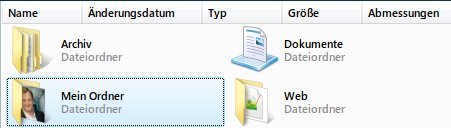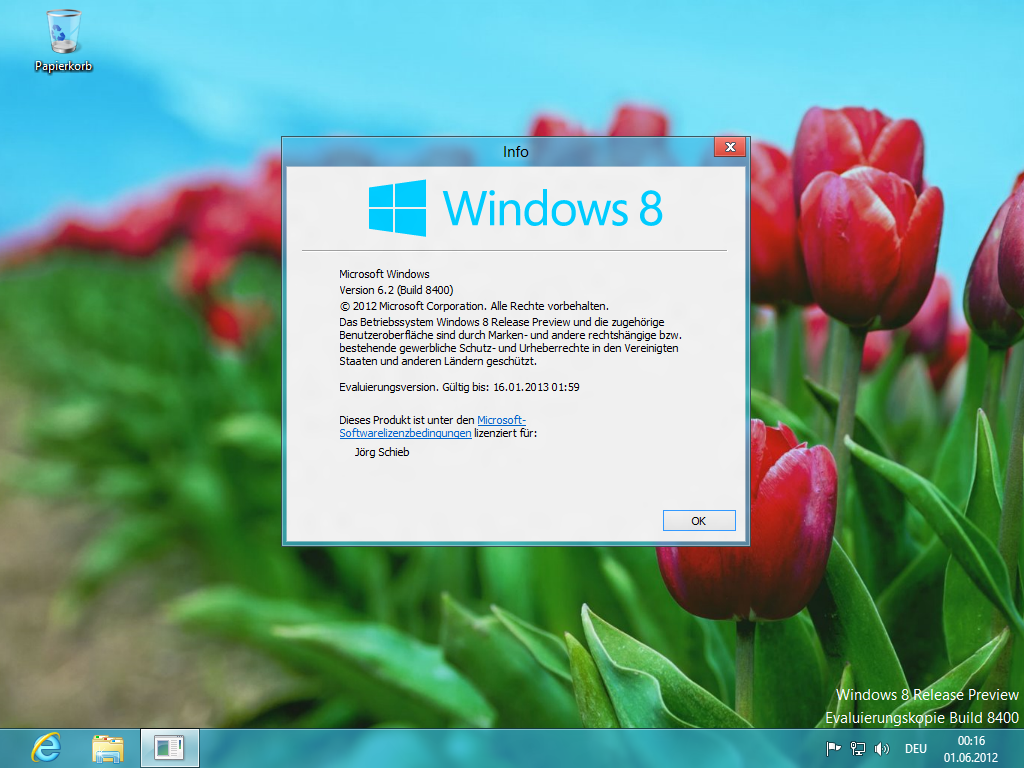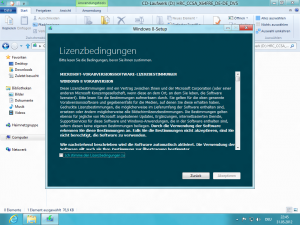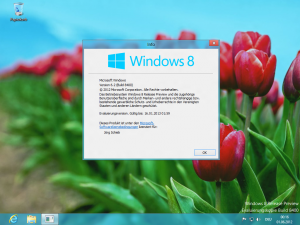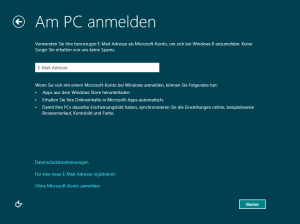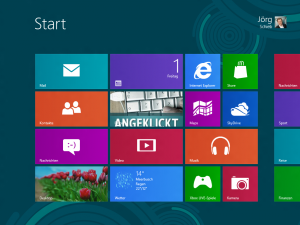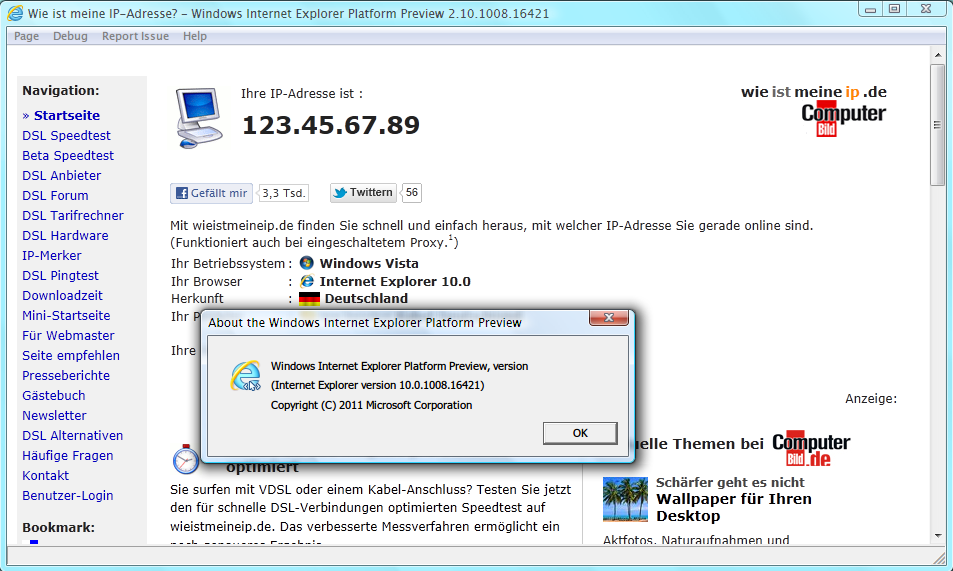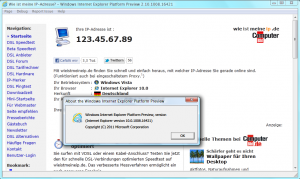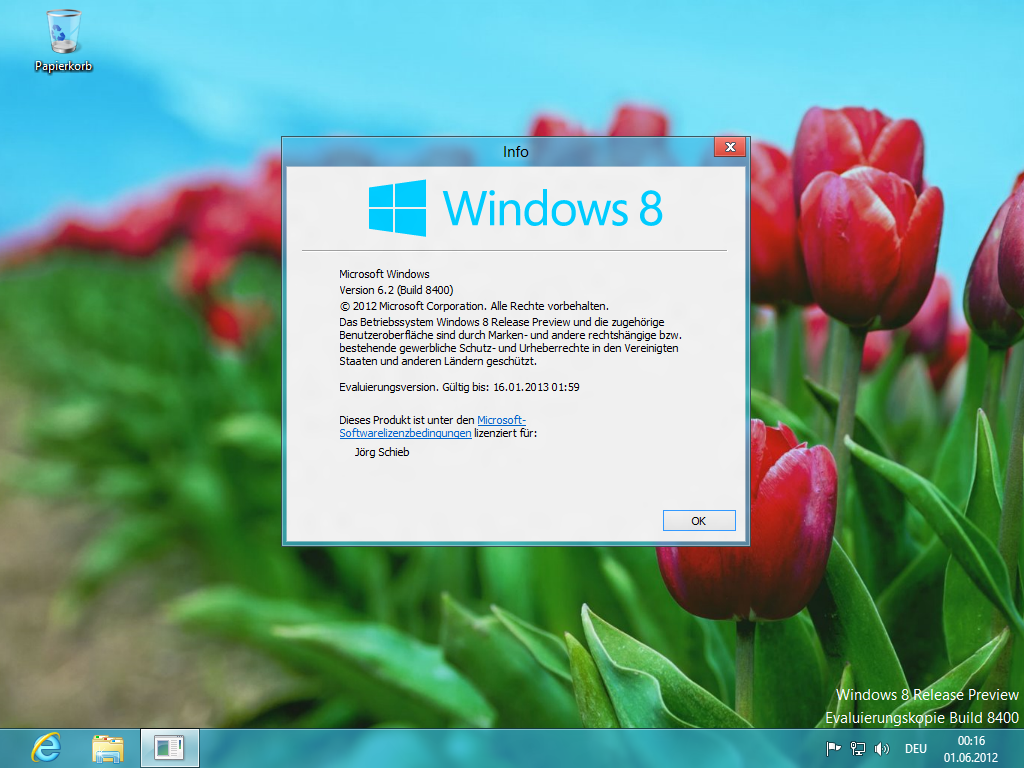
01.06.2012 | Tipps
Seit kurzem ist die Release Preview von Microsofts neuem Windows 8-Betriebssystem für jedermann zum kostenlosen Ausprobieren verfügbar. Nach der Vorschau für Entwickler vom Herbst und der Vorschau für Endkunden vom Winter steht nun die fast fertige Version der neuen Windows-Version bereit. Die endgültige Fassung von Windows 8 soll schon im Herbst in den Handel gelangen.
Sie möchten einen Blick auf die Windows 8 Release Preview werfen? Dazu sollten Sie eine zweite Partition nutzen – oder einen virtuellen PC. Denn Sie sollten sich gut überlegen, ob Sie die Release Preview im Büroalltag nutzen wollen. Immerhin handelt es sich um eine Vorabversion. Allerdings empfiehlt Microsoft auch, Windows 8 auf einem echten Computer auszuprobieren, und nicht bloß in einer virtuellen Maschine.
Als Erstes steht der Download des mehrere Gigabyte großen DVD-Abbilds an. Dabei können Sie sich aussuchen, ob Sie die 32-Bit-Version bevorzugen, oder lieber auf die 64-Bit-Variante zurückgreifen. Beide Versionen stehen als ISO-Dateien auf der Microsoft-Webseite bereit. Hier die direkten Links zum Herunterladen:
Anschließend brennen Sie die ISO-Datei auf einen leeren DVD-Rohling und starten Ihren Computer davon.
Tipp: Sie können auch eine bestehende Installation von Windows 8 Consumer Preview aktualisieren. Ihre Daten und Einstellungen bleiben beim Upgrade allerdings nicht erhalten.
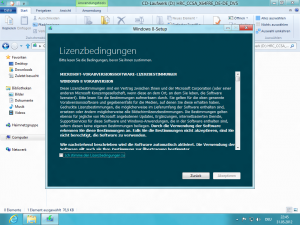
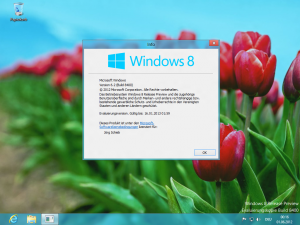
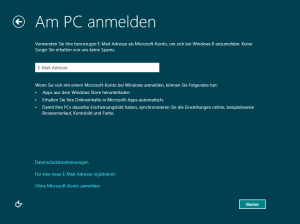
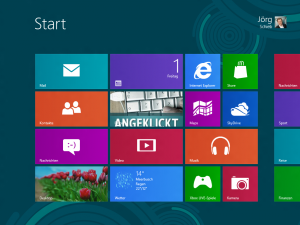
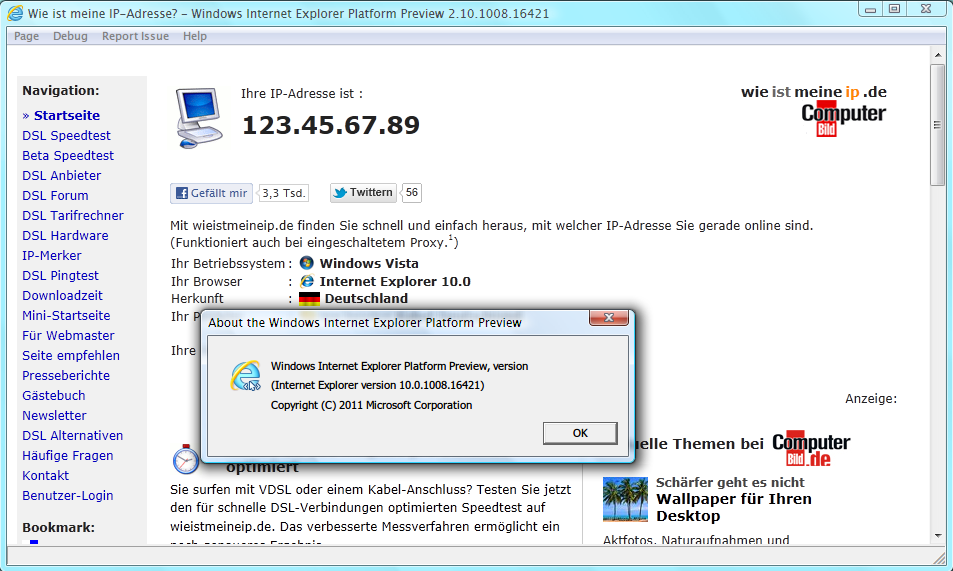
24.05.2012 | Tipps
Webseiten werden nicht mit allen Browsern gleich gut angezeigt. Allgemein gilt: Je neuer der Browser, desto besser werden Web-Standards unterstützt. So auch beim Internet Explorer: Version 9 hat weniger Probleme mit aktuellen Webseiten als noch IE8 oder IE7. Für Windows 8 arbeitet Microsoft am nächsten Browser-Update: Internet Explorer 10 steht bereits in den Startlöchern. Wer den aktuellen Zwischenstand begutachten will, kann die sogenannte Platform Preview herunterladen.
Unterstützt werden Windows 7 und 8 – in Windows Vista lässt sich die Vorabversion nicht installieren. Normalerweise. Denn das Installations-Programm der Platform Preview fragt die Versionsnummer des Betriebssystems ab. Im Falle von Vista sehen Sie dann nur den Hinweis: „Windows Internet Explorer Platform Preview does not support any operating system earlier than Windows 7.“
An und für sich spricht aber nichts dagegen, die Vorschauversion von IE10 auch in Windows Vista zu installieren. Wenn Sie folgende modifizierte Datei herunterladen und ausführen, gibt’s auch bei Vista Service Pack 2 keine Probleme:
[wpfilebase tag=’attachments‘]
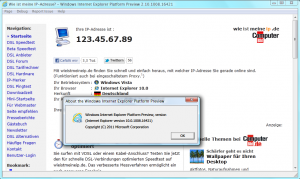
23.03.2012 | Tipps
Sie suchen ein ganz bestimmtes Musikstück in einem Ordner Ihrer Festplatte, können sich aber nicht mehr an den Songtitel erinnern? Hören Sie doch in ein paar Lieder hinein. Verwenden Sie Mac OS Snow Leopard (10.6) oder höher, lassen sich Audio- und Videodateien direkt innerhalb des Finders in der Vorschau abspielen. Einen separaten Player wie iTunes zu starten ist nicht nötig.
Um zum Beispiel einen Song aus Ihrer iTunes-Musikbibliothek als Vorschau anzuhören, öffnen Sie den Finder per Klick auf das entsprechende Symbol im Dock. Jetzt zum Ordner „Musik, iTunes, iTunes Media, Music“ schalten. Anschließend mit der Maus auf irgendeine iTunes-MP3-Datei zeigen. In der Mitte des Datei-Symbols erscheint ein kleiner Wiedergabe-Knopf. Klicken Sie auf diesen Knopf, um die Vorschau abzuspielen.
Mit den gleichen Schritten lassen sich übrigens auch Videodateien als Vorschau ansehen.
02.08.2011 | Tipps
Seitdem es das Internet gibt, wird weniger gelesen und haben Bücher keine Chance mehr? Im Gegenteil: Immer mehr Verlage und Autoren nutzen das Netz, vor allem die sozialen Netzwerke, um mit ihren Lesern in Kontakt zu treten, ihre Werke zu vermarkten und zu verkaufen. Teilweise schon Wochen, bevor das Buch fertig geschrieben ist. Das verändert die Verlagslandschaft radikal.
Viele kaufen Bücher mit allen Sinnen ein: Bevor sie ein Buch mit nach Hause nehmen, blättern sie erst mal in aller Ruhe darin herum, um sich einen Eindruck davon zu machen. Zwar bieten auch viele Onlineshops eine Preview-Funktion an, die es erlaubt, sich einen Teil des Buchs anzuschauen, aber in der Regel nicht für alle Bücher und auch technisch nicht unbedingt überzeugend.
Deshalb wurde Book2look auf den Weg gebracht. Eine Plattform, auf der Internetbenutzer bequem in Bücher stöbern können – und noch viel mehr. Bei Book2look stehen bereits Tausende von Büchern im virtuellen Regal. Der Besucher kann in die Bücher reinschauen, virtuell durchblättern, Details heran zoomen und natürlich auch Texte lesen.
Biblets bieten ein Leseerlebnis im Web –und mehr
Hier veröffentlichen Autoren und Verlage Auszüge aus ihren Büchern, als Leseprobe. „Biblets“ nennt Book2look-Gründer Ralph Möllers diese virtuellen digitalen Bücher, weil man damit noch viel mehr anstellen kann. Das virtuelle Blättern ist nur ein kleiner Teil der Möglichkeiten. Die Verlage können die digitalen Bücher auch multimedial anreichern, zum Beispiel mit Audios oder Videos, in denen Autor oder Buch vorgestellt werden.
Wem ein Buch gefällt, kann es auch kaufen: Book2Look bietet verschiedene Einkaufsmöglichkeiten an, etwa die verschiedenen Onlineshops, in denen man gedruckte Bücher bekommt. Oder auch direkt beim Verlag oder Autor, falls das Buch nicht über den normalen Vertrieb verkauft wird. Und das ist kein Randphänomen mehr: Von den rund 90.000 Neuerscheinungen im Jahr in Deutschland werden mittlerweile bereits rund 10.000 über Book2look verbreitet.
Community für Bücherfreunde: Lesen, Bewerten, Kommentieren und Empfehlen
Book2look versteht sich als Plattform für eine Community rund um Bücher. Jeder Leser kann dort die Bücher bewerten, mit Sternen zum Beispiel, er kann sie aber auch kommentieren, mit anderen Lesern und auch mit Verlagen und Autoren in Kontakt treten, so sie denn Interesse daran haben – was sie haben sollten, heutzutage. Denn Leser habe eine Menge zu sagen.
Das Schöne an den Book2Look-Büchern ist: Man kann sie nicht nur per Link weiterempfehlen, sondern auch in die eigene Webseite einbauen, wenn man möchte und so für eine virale Verbreitung sorgen. Auch die sozialen Netzwerke sind berücksichtigt: Per Knopfdruck lassen sich einzelne Bücher oder auch bestimmte Seiten über Facebook, Twitter, Google+ und Co. weiterempfehlen und so bei Freunden, Bekannten oder in der ganzen Welt bekannt machen. Kostenloses Marketing für die Bücher, davon profitieren alle.
Autoren bieten Einblicke in ihre noch nicht veröffentlichten Bücher
Einige Verlage und Autoren nutzen diese neuen Möglichkeiten nicht erst, wenn ein Buch fertig ist, sondern bereits vor der Veröffentlichung, mitunter sogar noch während das Buch geschrieben wird – das ist dann besonders spannend.
Autor und Leser kommen in Kontakt, tauschen Gedanken aus, und so können Leser mitunter tatsächlich bei der Entstehung eines Buches dabei sein, wenn Autor und Verlag regelmäßig neue Auszüge online stellen. Leser und Autor können diskutieren, die Leser mitgestalten. Es entsteht eine ganz andere Bindung. Früher haben Autoren ausschließlich gesendet – heute können sie auch empfangen, die Ideen und Gedanken ihrer Leser mitbekommen und auch aufgreifen, natürlich nur, wenn sie das wollen.
Leser sind live bei der Entstehung der Bücher dabei
Auf modernen Plattformen wie Euryclia, eine unabhängige Literaturplattform, sind Leser live bei der Entstehung eines Buches dabei. Das funktioniert vor allem bei Nischenthemen ganz gut. So haben bei Euryclia 700 Menschen für ein Buch bezahlt, noch bevor es fertiggestellt war – „Crowd Funding“, nennt sich so etwas. Das kann vor allem für kleinere Autoren interessant sein: Sie können nicht nur herausfinden, ob sich die Menschen für ihre Themen interessieren, sie können ihre Leser schon früh begeistern und sogar vorab ihre Werke verkaufen. Durch die vielen Möglichkeiten, die Biblets bieten, ist es einfach, interessante Projekte im Web bekannt zu machen und viral zu verbreiten und so für mehr Aufmerksamkeit zu sorgen.
Dadurch verändert sich die Verlagslandschaft: Es wird immer unwichtiger, in welchem Verlag ein Buch erscheint, weil die Menschen immer öfter nach Autoren oder Titeln suchen und online bestellen, der Verlag, der das Buch druckt, ist nicht mehr so wichtig.
Die Verlagslandschaft verändert sich
Dieses Prinzip wird zunehmend populär – und auch manche großen Verlage machen mit. Bereits seit 2006 gibt es zum Beispiel Lovelybooks, eine Literatur-Plattform aus dem Holtzbrinck-Verlag, ein digitaler Schwarm aus Autoren, Buchhandlungen und Lesern. Über 42.000 registrierten User zählt die Webpräsenz mittlerweile, eine Art Facebook für Bücherwürmer. Hier kommunizieren mehr als 1.000 Autoren mit rund 320.000 Lesern im Monat.
Abgesehen davon verändert sich eben die Vermarktung. Es entscheidet sich immer öfter im Netz, ob ein Thema, ein Autor, ein Titel funktioniert. Die Community diskutiert Inhalte, nicht die Herkunft eines Buchs, den Verlag, oder die Farbe des Covers. Solche Aspekte verlieren mehr und mehr an Bedeutung.
Das ist eine Chance für kleinere Verlage, die sich große Marketingaktionen nicht leisten können. Im Web ist Marketing günstig, Biblets kosten kaum etwas – und wenn es gelingt, viele „Fans“ für ein Buch, das noch im Entstehen ist, zu finden, dann sind Druck und Vertrieb auch kein Risiko mehr, dann spielt es aber auch keine so große Rolle mehr, welcher Verlag das Buch druckt. Deshalb stärkt dieser Trend auch die Bedeutung und die Macht der Autoren, wenn sie von diesen Möglichkeiten geschickt Gebrauch machen.
29.07.2011 | Tipps
Die automatischen Bildkorrekturen von Photoshop Elements sind eine feine Sache. Allerdings sollte man der Automatik nicht blind vertrauen. Wer wissen möchte, wie sich die Korrekturen aufs Bild auswirken, kann die vergleichende Vorschau verwenden. Und behält so Kontrolle über die Bildbearbeitung.
Der Vorher-Nachher-Vergleich zeigt während der automatischen Korrektur, wie das Bild vor und nach der jeweiligen Autokorrektur aussieht. Dazu ab der Version 6 im rechten Bereich des Editors in den Bereich „Schnell“ wechseln. Dann unter „Ansicht“ die Option „Vorher und nachher“ und „horizontal“ (bei Fotos im Hochformat „vertikal“) aktivieren. Jetzt wie gewohnt die Korrekturen durchführen. Dank der Vorher-Nachher-Vorschau lassen sich Bearbeitung und Original optimal vergleichen.
09.07.2011 | Tipps
Handbücher und Bedienungsanleitungen sind auch als PDF-Datei ganz schöne Brocken. Wer daraus eine Kurzversion erstellen oder nur einzelne Seiten als neue PDF speichern möchte, kann mit einem Trick einzelne Seiten extrahieren.
Sofern die PDF-Datei nicht schreibgeschützt ist, geht’s folgendermaßen: Im Mac-Programm „Vorschau“ die gewünschte PDF-Datei öffnen. Dann mit gedrückter Apfel-/Befehlstaste in der Seitenleistenübersicht die Seiten anklicken, die separat gespeichert werden sollen. Diese mit dem Befehl „Bearbeiten | Kopieren“ oder der Tastenkombination [Apfel][C] in die Zwischenablage kopieren. Dann den Befehl „Ablage | Neu aus Zwischenablage“ aufrufen, um aus den kopierten Seiten ein neues PDF-Dokument zu machen.